Version 2021
Editor de Documentos: objetos do conjunto de dados
Caso tenha chegado até aqui por meio do Workstation, clique neste link para receber ajuda.
O painel Objetos do Conjunto de Dados contém todos os itens que podem ser colocados no documento, organizados por conjunto de dados. Por exemplo, se você adicionar o relatório Lucro por Categoria de Projeto como um conjunto de dados ao documento, como mostra a imagem abaixo, todos os atributos, métricas, grupos personalizados e consolidações no relatório serão listados abaixo do nome do relatório no painel Objetos do Conjunto de Dados. É possível arrastar e soltar itens da lista para adicioná-los ao documento.
Os seguintes itens podem ser usados como conjuntos de dados em documentos:
- Relatórios do MicroStrategy, incluem relatórios Freeform SQL, relatórios do Construtor de Consultas, relatórios de cubos MDX e relatórios que acessam Cubos Inteligentes.
- MicroStrategy Intelligent Cubes. Um Cubo Inteligente pode se basear em dados de projeto do MicroStrategy ou em dados importados.
- Dados importados diretamente para o documento a partir de uma fonte de dados externa.
Você pode acessar o painel Objetos do Conjunto de Dados selecionando Objetos do Conjunto de Dados no menu Ferramentas. Está localizado no lado esquerdo da interface do Editor de Documentos.
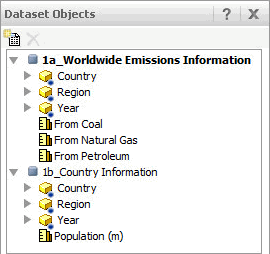
Para adicionar um conjunto de dados ao documento, clique no ícone Adicionar Conjunto de Dados . A caixa de diálogo Selecionar Conjunto de Dados é aberta, permitindo que você selecione um banco de dados existente ou importe dados. Quando você voltar ao Editor de Documentos, o conjunto de dados será adicionado e exibido no painel Objetos do Conjunto de Dados.
. A caixa de diálogo Selecionar Conjunto de Dados é aberta, permitindo que você selecione um banco de dados existente ou importe dados. Quando você voltar ao Editor de Documentos, o conjunto de dados será adicionado e exibido no painel Objetos do Conjunto de Dados.
Para remover um conjunto de dados do documento, clique no nome do conjunto de dados e clique no ícone Excluir . Clique em OK. O conjunto de dados será removido.
. Clique em OK. O conjunto de dados será removido.
É possível arrastar e soltar itens do painel Objetos do Conjunto de Dados na área Layout para adicioná-los ao documento. Isso cria campos de texto na área Layout. Você pode criar uma planilha a partir de um relatório de conjunto de dados arrastando e soltando o nome desse relatório do painel Objetos do Conjunto de Dados até a área Layout. Você pode determinar se o relatório de conjunto de dados é exibido no modo de exibição Planilha, Gráfico ou Planilha clicando com o botão direito do mouse na planilha de conjunto de dados, apontando para Modo de Exibiçãoe selecionando a opção apropriada.
O painel Objetos do Conjunto de Dados exibe primeiro o nome de cada conjunto de dados do documento, e a seguir lista os objetos usados nele. Se vários conjuntos de dados forem incluídos no documento, o nome do conjunto de dados de agrupamento e classificação será exibido em negrito. Qualquer atributo usado em vários conjuntos de dados importados é exibido com um indicador azul. No exemplo abaixo, Informações de Emissões Mundiais é o conjunto de dados de agrupamento e classificação (indicado pelo nome do conjunto de dados em negrito), e os atributos País, Região e Ano são usados em ambos os conjuntos de dados importados (designados pelo indicador azul).
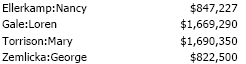
Você pode vincular dados importados a atributos de projeto. Para conhecer as etapas, consulte Sobre a vinculação de dados importados a atributos do projeto.
Para obter informações básicas sobre conjuntos de dados, incluindo como vários conjuntos de dados são unidos, e o impacto da exclusão de conjuntos de dados, consulte o capítulo Adição de Texto e Dados do Ajuda de criação de documento.
Tópicos relacionados
Editor de Documentos: Área de Layout
Editor de Documentos: Estrutura de Documento
Editor de Documentos: Observações
